映画やテレビ番組をMacで楽しもう
パソコンというと、ついつい仕事のための道具と考えてしまいがちですが、実際には、より日常的に利用するツールとして生活の1部になっているのではないでしょうか。インターネットが一般に普及した現在では、情報収集や通信手段として、またコンテンツプラットフォームとしての存在感が増しています。自宅で使うMacでは、音楽や動画を楽しむことが多いという人もいるでしょう。
そこでここでは、Macで動画を楽しむためのノウハウを紹介します。ひとくちに動画といっても、子どもの運動会を撮った渾身のホームビデオから何度でも見たい名作映画まで、その内容は千差万別。Macなら好きなコンテンツを自由に選べます。
また、iOSデバイスやアップルTVと連係し、動画を外出先で楽しんだり、大画面テレビに映し出すといった楽しみ方もあります。この記事を読み終わる頃には、いつものMacがホームシアターに進化!するかもしれません。
見たい動画に合わせてサービスやソフトを選ぶ
さて、Macで動画を見るには再生ソフトが必要です。ネット配信の場合はサファリなどのWEBブラウザで視聴するのが一般的となっていますが、忘れてはならないのが「クイックタイムプレーヤ(QuickTime Player)」。アップルの「クイックタイム(Quick
Time)」技術を詰め込んだマルチメディア再生ソフトで、macOSに標準でインストールされています。動画ファイルの再生なら、まずは「クイックタイムプレーヤ」から始めましょう。
iTunesストアで映画をレンタルしたりiOSデバイスに動画ファイルを転送したりといった操作が目的なら、使うソフトは「iTunes」一択。また、iTunesストアでは、ミュージックビデオやポッドキャストといった動画コンテンツを楽しめる点も見逃せません。
そして、最近ではおなじみになったフールー(Hulu)やネットフリックス(Netflix)に代表される定額制動画配信サービスなども併せて紹介します。WEBブラウザベースで、好きなときに好きなだけ視聴できる動画配信サービスは、テレビっ子や映画好きはもちろん、タイミングが合わずになかなか映画館に足を運べない人にも、新たな動画ライフの可能性をもたらすでしょう。
これだけは知っておきたいコトバ
[QuickTime(クイックタイム)]
アップルが開発する動画や音声、画像などを扱うマルチメディア技術の総称。iTunesの再生機能もクイックタイムがベースになっています。
[iTunesストア]
音楽や映画、iOSアプリ、電子書籍などのダウンロード販売を行うアップルのサービス。MacではiTunesからアクセスします。
[定額制動画配信サービス]
一定の料金を支払うことで、適用期間内は動画が見放題となるサービス。サービスによっては、新作など一部のコンテンツが見放題の対象外になることもあります。
[Blu-ray(ブルーレイ)]
DVDの後継といわれる光ディスクの規格。ブルーレイディスクは、片面一層で25GB、2層で50Bと、DVDの5倍以上となる容量の大きさが特徴。Macで視聴するには、外付けの対応ドライブとプレーヤソフトが必要となります。
【基本1】クイックタイムプレーヤで動画を見よう!
macOS標準のメディアプレーヤ
近年、WEBブラウザやiTunesによる動画の視聴が主流となり、少し影が薄くなりつつある「クイックタイムプレーヤ」ですが、macOS標準のメディアプレーヤといえば、今も昔もクイックタイムプレーヤです。
プレーヤといっても、ビデオや音声を再生するだけではありません。クイックタイムプレーヤは、内蔵マイクやフェイスタイム(FaceTime)カメラを使った収録、画面上の動作の録画、動画の簡易編集といった機能も備えています。このページでは、動画の再生についてのみ紹介しますが、興味がある人はじっくり使いこんでみると、新しい発見があるでしょう。
クイックタイムプレーヤのインターフェイス
動画を再生する
クイックタイムプレーヤを起動すると、ファイル選択ウインドウが開きます。このとき、サイドバーの[メディア]の[ムービー]を選択すると、iTunesや「写真」などで管理している動画ファイルが一覧表示されます。選択して動画が開いたら、再生ボタンをクリックして再生しましょう。
再生中に早送り・早戻しボタンをクリックすると、倍速で再生されます。ボタンをクリックするごとに、2倍、5倍、10倍、30倍、60倍と速度が変化します。
複数の動画をタブで整理
複数の動画を開いている場合は、タブ表示に切り替えて、1つのウインドウにまとめます。[ウインドウ]メニューで[すべてのウインドウを結合]を選択しましょう。ウインドウ上部のタブをクリックして、表示タブを切り替えられます。
【ポッドキャスト】
主にiOSデバイスで視聴できるメディアのデータを、ネットから定期的に配信する仕組み。ユーザは購読することで、コンテンツを楽しむことができます。以前は音声のポッドキャストがほとんどでしたが、最近では動画のものも増えています。
【倍速再生】
感圧トラックパッドを利用している場合、倍速再生を行う際に早送り・早戻しボタンを押す代わりに、トラックパッドを押す強さで再生速度を変更できます。動画再生中に、早送りまたは早戻しボタンの上にマウスポインタを乗せて、トラックパッドで操作します。



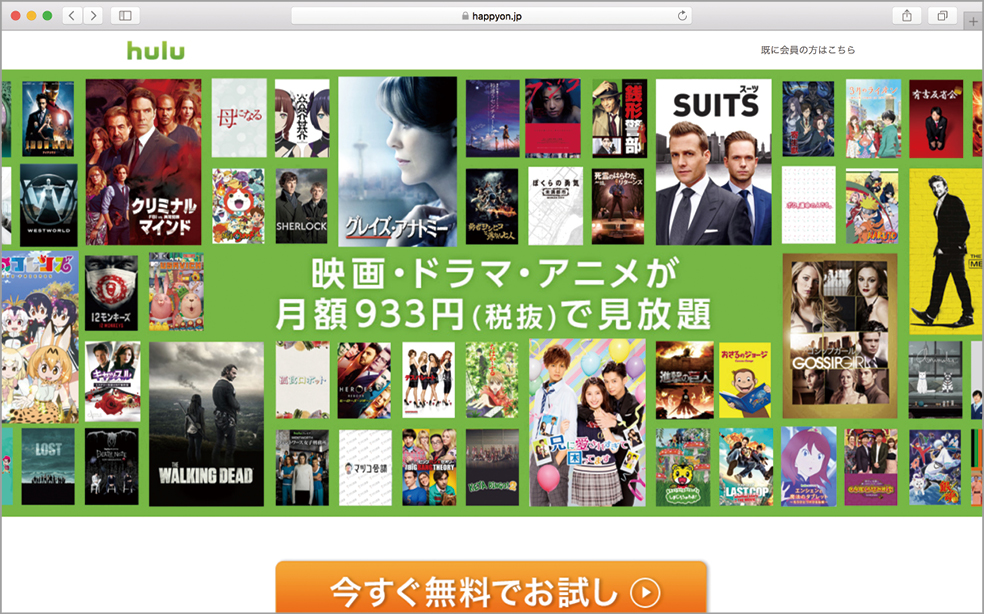





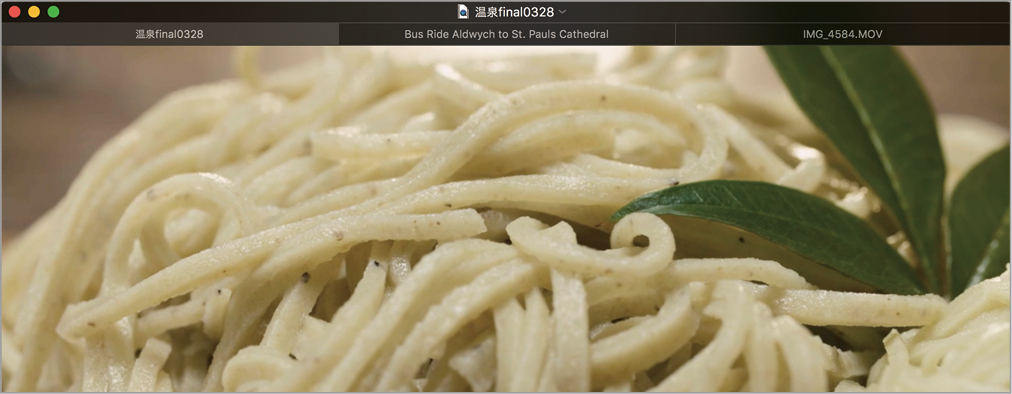



![フリーアナウンサー・松澤ネキがアプリ開発に挑戦![設計編]【Claris FileMaker選手権 2025】](https://macfan.book.mynavi.jp/wp-content/uploads/2025/06/C5A1875_test-256x192.jpg)